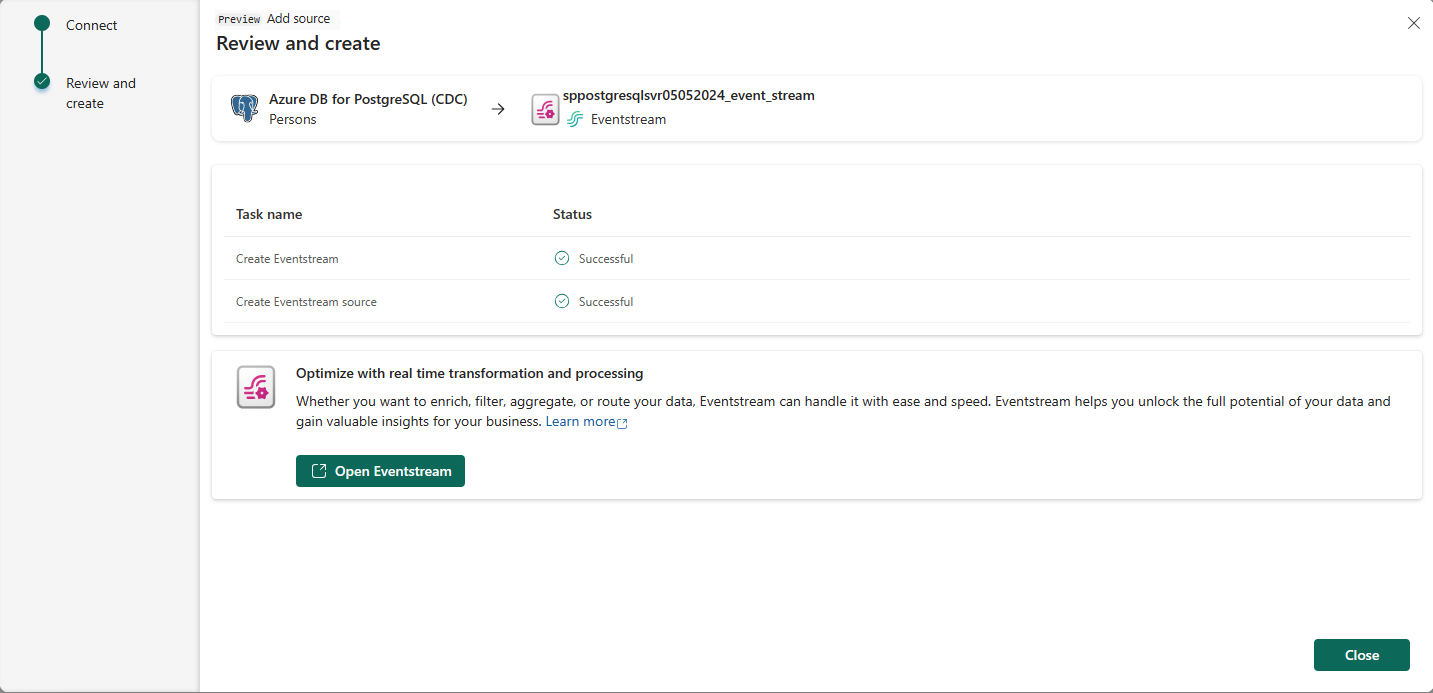실시간 허브에서 PostgreSQL 데이터베이스 CDC를 원본으로 추가(프리뷰)
이 문서에서는 PostgreSQL 데이터베이스 CDC(변경 데이터 캡처)를 Fabric 실시간 허브의 이벤트 원본으로 추가하는 방법을 설명합니다.
Microsoft Fabric Eventstream에 대한 PostgreSQL 데이터베이스 CDC(변경 데이터 캡처) 원본 커넥터를 사용하면 PostgreSQL 데이터베이스에서 현재 데이터의 스냅샷을 캡처할 수 있습니다. 그런 다음 커넥터는 이 데이터에 대한 향후 행 수준 변경 내용을 모니터링하고 기록합니다.
참고 항목
실시간 허브는 현재 프리뷰로 제공됩니다.
필수 조건
기여자 이상의 권한이 있는 Fabric 프리미엄 작업 영역에 액세스합니다.
PostgreSQL 데이터베이스에 사용자 액세스가 등록되어 있습니다.
PostgreSQL 데이터베이스에 CDC를 사용하도록 설정되어 있습니다.
Azure Database for PostgreSQL이 있는 경우 다음 섹션의 단계에 따라 CDC를 사용합니다. 자세한 내용은 Azure Database for PostgreSQL - 유연한 서버에서 논리 복제 및 논리 디코딩을 참조하세요.
다른 PostgreSQL 데이터베이스의 경우 Debezium connector for PostgreSQL :: Debezium 설명서를 참조하세요.
참고 항목
여러 테이블 CDC는 지원되지 않습니다.
Azure Database for PostgreSQL에서 CDC 사용
Azure Database for PostgreSQL에서 CDC를 사용하도록 설정하려면 배포 유형에 따라 다음 단계를 수행합니다.
Azure Database for PostgreSQL 단일 서버
Azure Portal의 복제 페이지로 이동합니다.
복제 규칙을 Logical로 변경합니다.

Azure Database for PostgreSQL 유연한 서버
Azure Portal의 Azure Database for PostgreSQL 유연한 서버 페이지에서 탐색 메뉴에 있는 서버 매개 변수를 선택합니다.
서버 매개 변수 페이지에서 다음을 수행합니다.
wal_level을 logical로 설정합니다.
max_worker_processes를 16 이상으로 업데이트합니다.
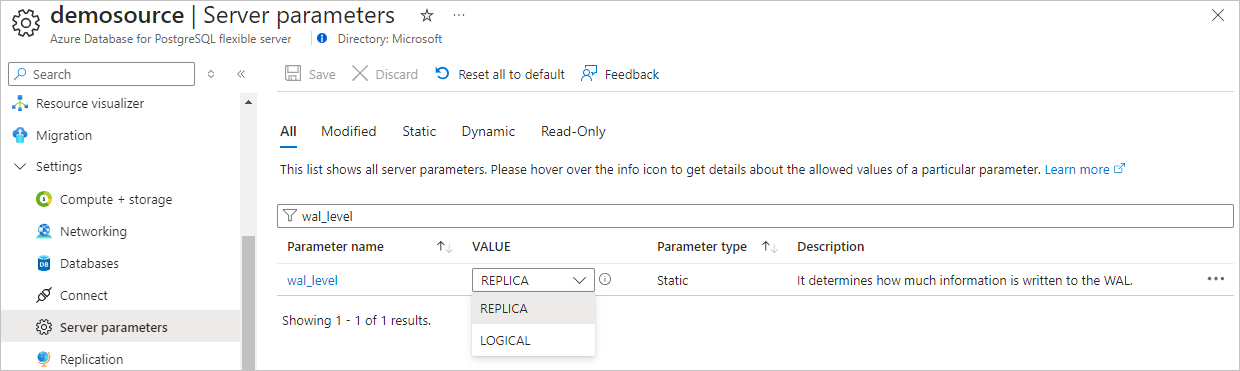
변경 내용을 저장하고 서버를 다시 시작합니다.
Azure Database for PostgreSQL 유연한 서버 인스턴스가 연결하는 공용 네트워크 트래픽을 허용하는지 확인합니다.
다음 SQL 문을 실행하여 관리 사용자 복제 권한을 부여합니다.
ALTER ROLE <admin user> WITH REPLICATION;
원본 환경 추가 시작
Microsoft Fabric에 로그인합니다.
왼쪽 탐색 모음의 실시간 허브를 선택합니다.
실시간 허브 페이지에서 페이지의 오른쪽 위 모서리에 있는 + 원본 추가를 선택합니다.
PostgreSQL Database CDC를 원본으로 추가 섹션의 지침을 사용합니다.
Microsoft 원본 페이지
실시간 허브에서 Microsoft 원본을 선택합니다.
원본 드롭다운 목록에서 PostgreSQL(CDC)을 선택합니다.
구독의 경우 Azure MySQL Database 계정이 있는 리소스 그룹이 포함된 Azure 구독을 선택합니다.
리소스 그룹에서 데이터베이스가 있는 리소스 그룹을 선택합니다.
지역의 경우 데이터베이스가 있는 위치를 선택합니다.
이제 데이터베이스 목록에서 실시간 허브에 연결하려는 PostgreSQL Database CDC 원본의 이름 위로 마우스를 이동하고 연결 단추를 선택하거나 ... (줄임표)를 선택한 다음 연결 단추를 선택합니다.
연결 정보를 구성하려면 Azure MySQL DB CDC를 원본으로 추가 섹션의 단계를 사용합니다. 원본 추가 마법사에서 원본 유형으로 Azure MySQL DB CDC를 선택하는 첫 번째 단계를 건너뜁니다.
Azure Database for PostgreSQL CDC를 원본으로 추가
데이터 원본 선택 화면에서 Azure DB for PostgreSQL(CDC)을 선택합니다.

연결 페이지에서 리소스로 이동을 선택하여 Azure PostgreSQL Database로 이동합니다. 개요 창에서 서버 이름을 확인합니다. 형식은
myazurepostgresqlserver.postgres.database.azure.com입니다.연결 페이지에서 새 연결을 선택합니다.

연결 설정 섹션에서 다음 정보를 입력합니다.
서버: PostgreSQL 데이터베이스의 서버 주소(예: my-pgsql-server.postgres.database.azure.com).
데이터베이스: 데이터베이스 이름(예: my_database).

아래로 스크롤하고 연결 자격 증명 섹션에서 다음 단계를 수행합니다.
연결 이름에 연결 이름을 입력합니다.
인증 종류에 대해 기본을 선택합니다.
참고 항목
현재 Fabric Eventstream은 기본 인증만 지원합니다.
데이터베이스의 사용자 이름 및 비밀번호를 입력합니다.
연결을 선택합니다.

이제 연결 페이지에서 다음 단계를 수행합니다.
검토 및 만들기 화면에서 요약을 검토한 다음 원본 만들기를 선택합니다.
데이터 스트림 세부 정보 보기
검토 및 만들기 페이지에서 Eventstream 열기를 선택하면 마법사가 선택한 PostgreSQL Database CDC를 원본으로 사용하여 만든 Eventstream을 엽니다. 마법사를 닫으려면 페이지 아래쪽에서 닫기를 선택합니다.
실시간 허브에서 모든 데이터 스트림을 선택합니다. 새 데이터 스트림을 보려면 모든 데이터 스트림 페이지를 새로 고칩니다.
관련 콘텐츠
데이터 스트림을 사용하는 방법에 대한 자세한 내용은 다음 문서를 참조하세요.